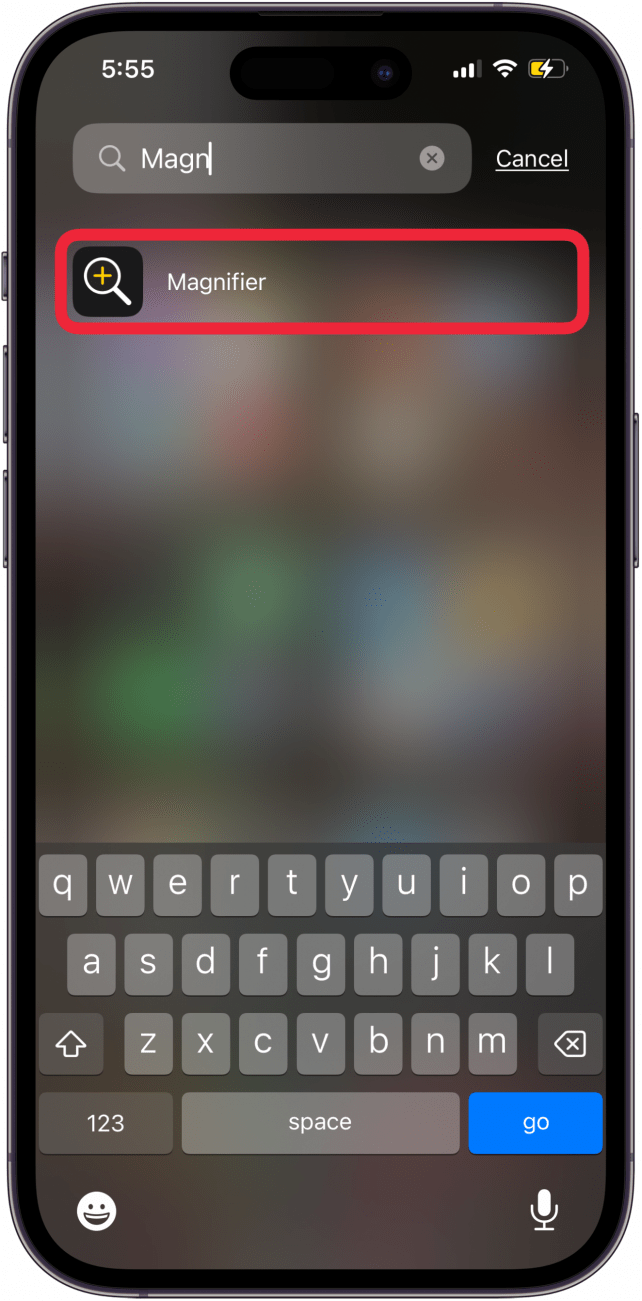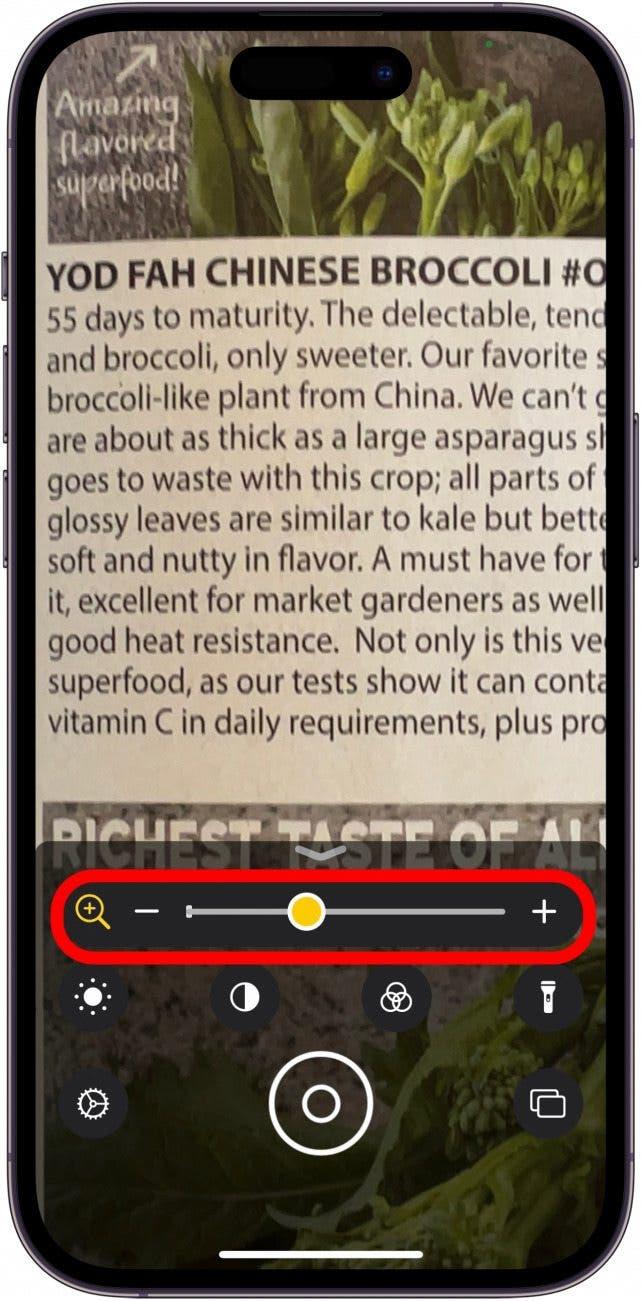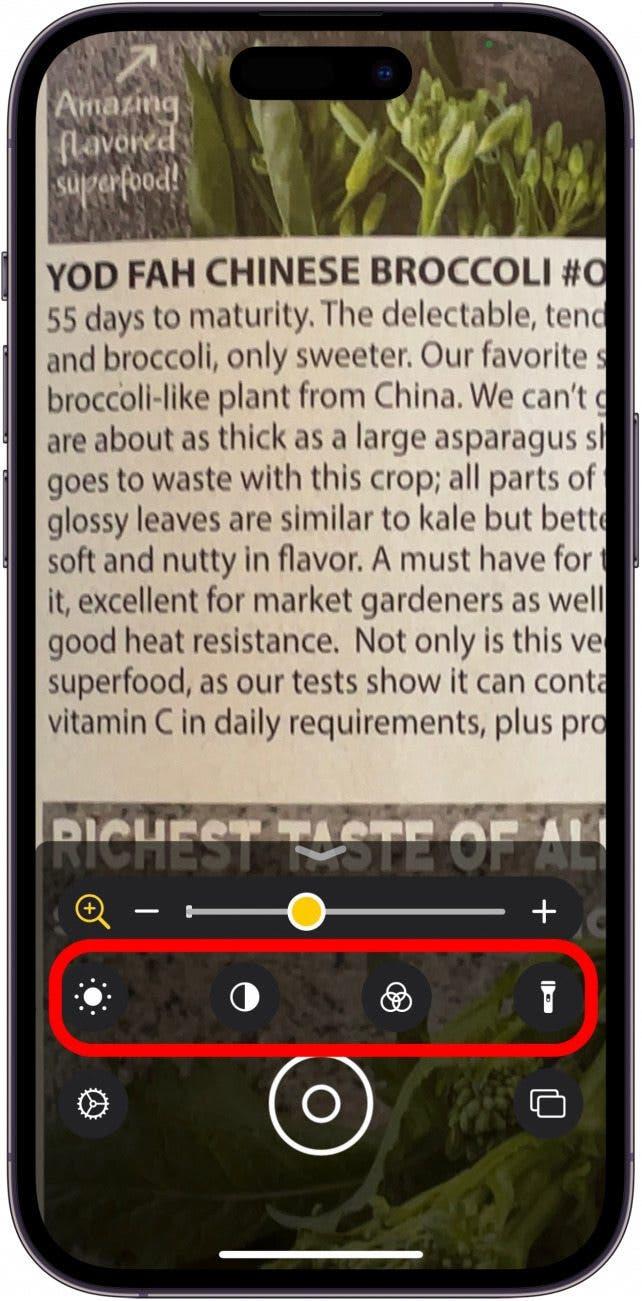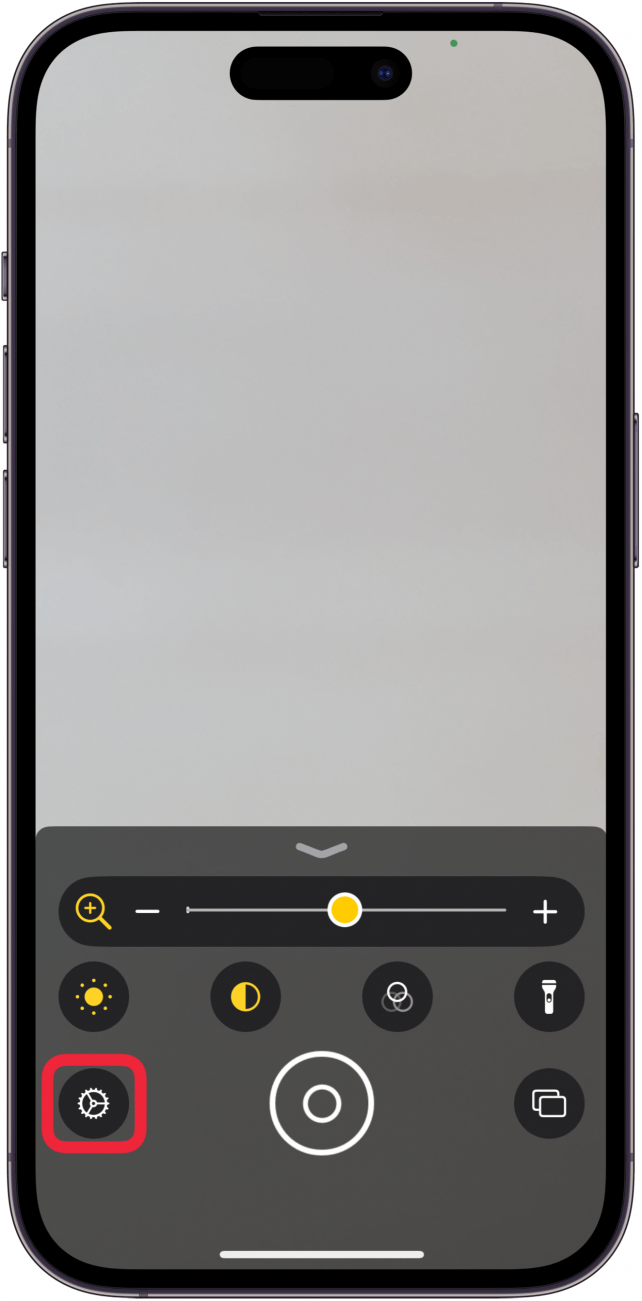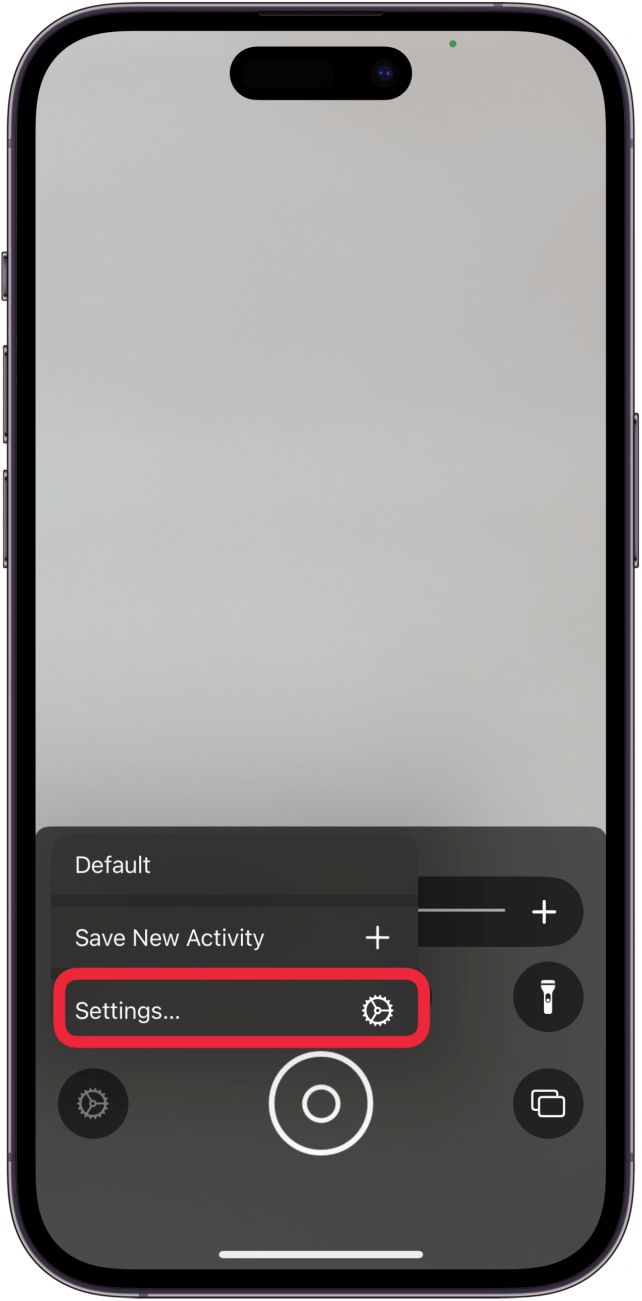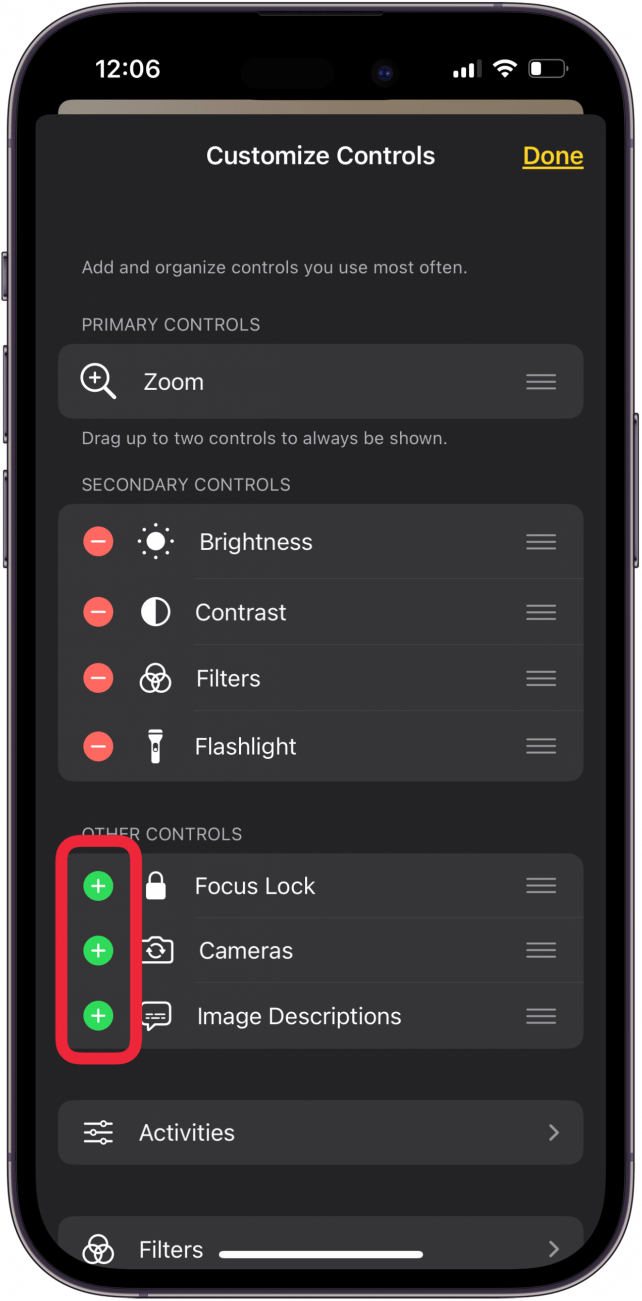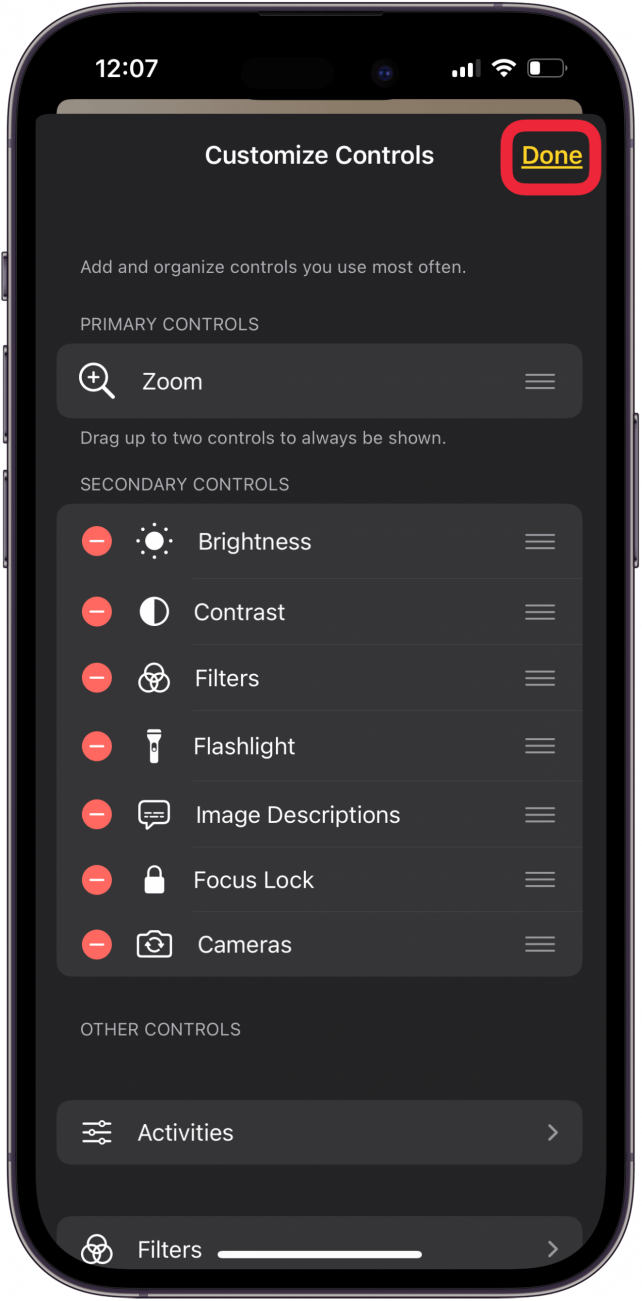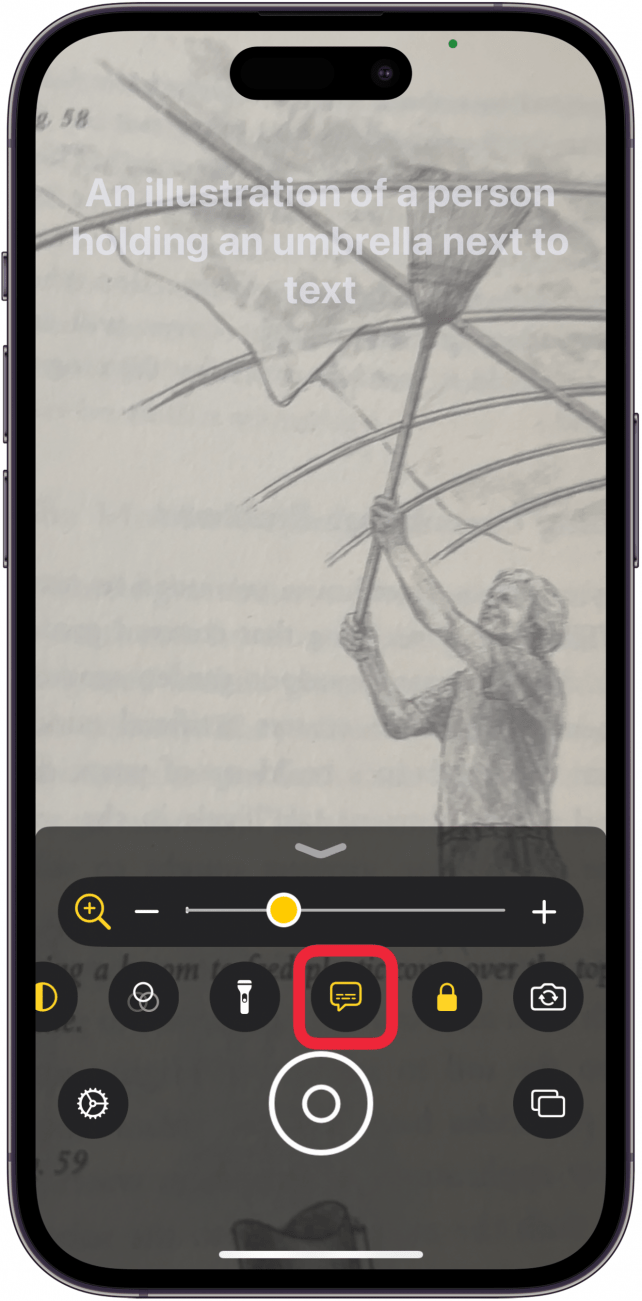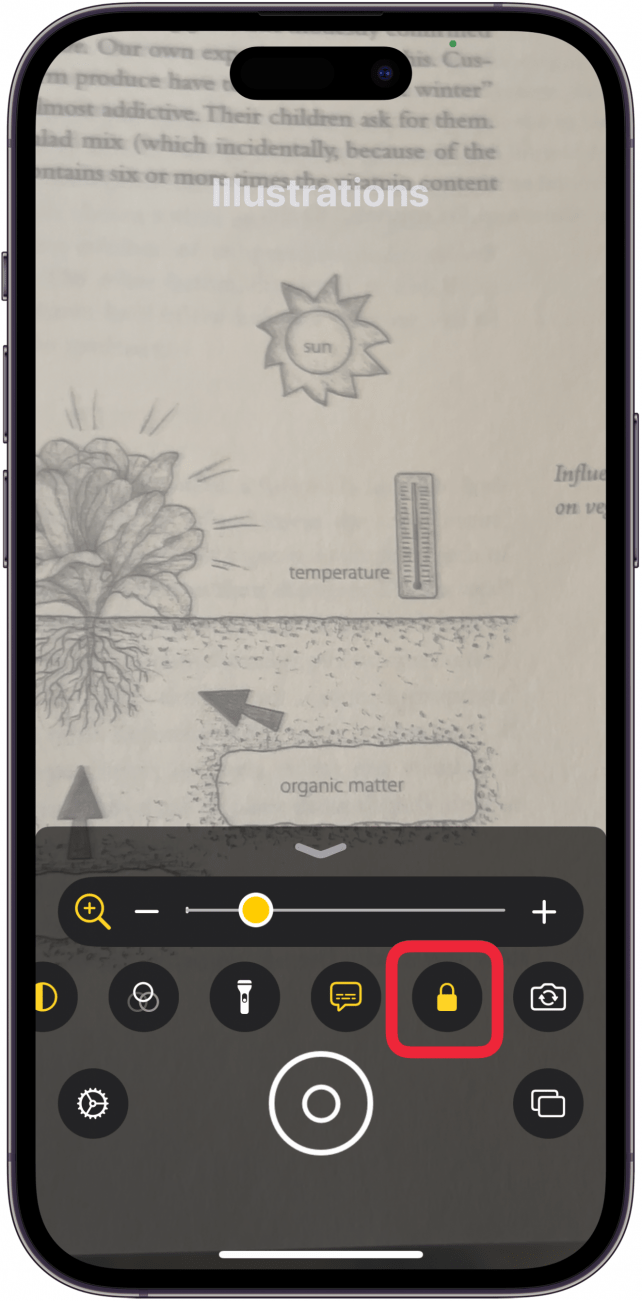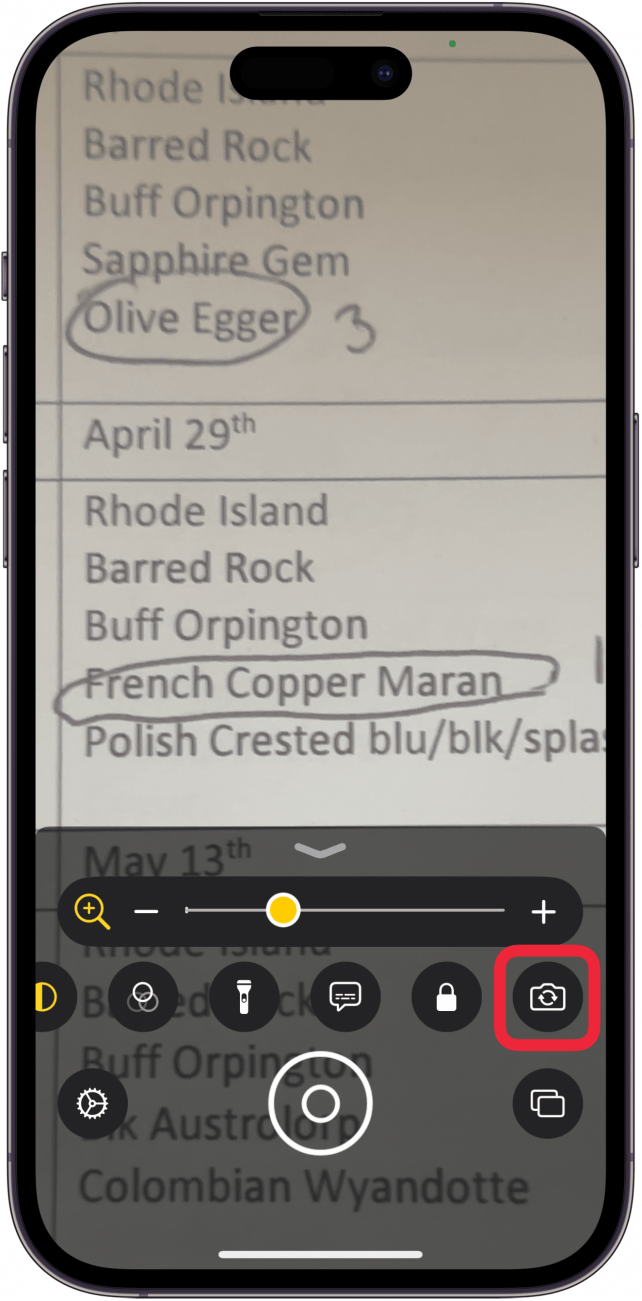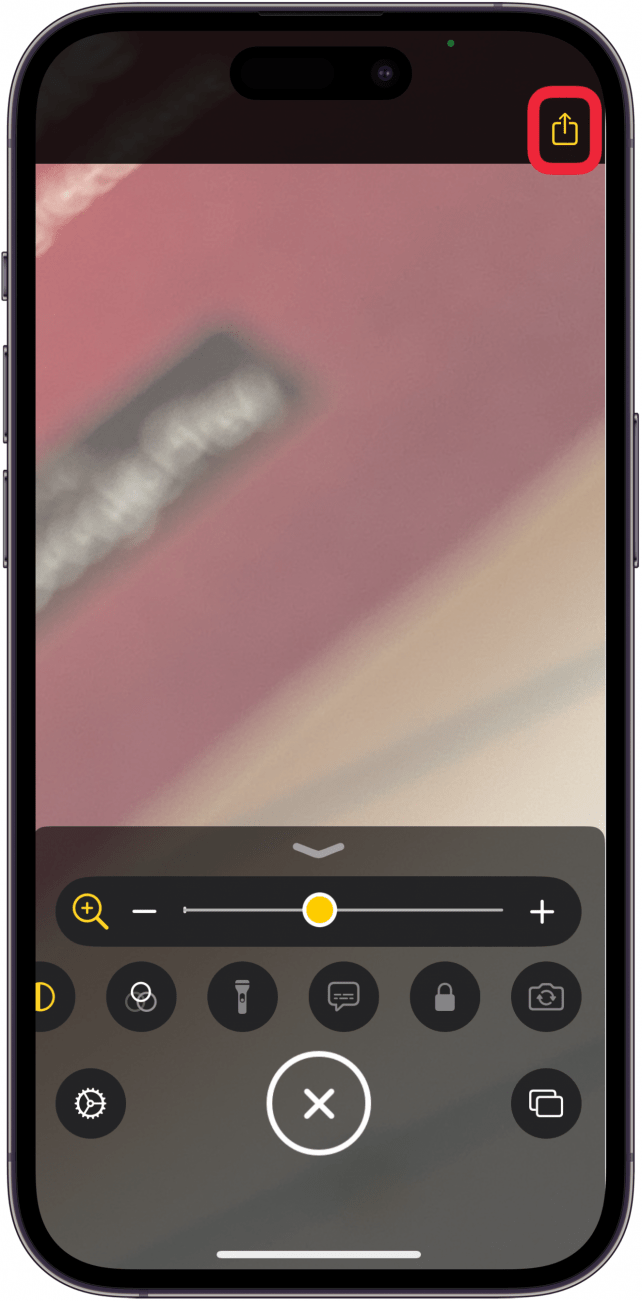Apple har en forstørrelsesapp til iPhone og iPad. Denne iPad- og iPhone-forstørrelsesapp er en nyttig måde at forstørre en skærm på, især for synshandicappede. Ingen tredjeparts forstørrelsesapp er nødvendig; denne indbyggede forstørrelsesapp er gratis!
Sådan bruger du iPad- og iPhone-forstørrelsen
Din iPhone og iPad har fantastiske tilgængelighedsfunktioner, men nogle gange er de svære at finde. Undrer du dig over: “Hvordan får jeg forstørrelsesglasset på min iPhone?” Det er der allerede! Du skal bare åbne Magnify-appen på din iPad eller iPhone. Du kan også justere lysstyrke, kontrast og farve, tænde lommelygten, dele forstørrede billeder og meget mere.
 Opdag din iPhones skjulte funktionerFå et dagligt tip (med skærmbilleder og klare instruktioner), så du kan mestre din iPhone på bare et minut om dagen.
Opdag din iPhones skjulte funktionerFå et dagligt tip (med skærmbilleder og klare instruktioner), så du kan mestre din iPhone på bare et minut om dagen.
- Tryk på Magnifier appen for at åbne den. Appen ligger ofte i mappen Hjælpeprogrammer, men hvis du ikke kan finde den, kan du [søge i App-biblioteket] (https://www.iphonelife.com/content/how-to-use-your-app-library) eller [spørge Siri] (https://www.iphonelife.com/content/change-hey-siri-ios-17) for at åbne den.

- For at maksimere visningen på din skærm skal du skubbe den gule prik til højre, mod plus-tegnet. For at minimere visningen skal du skubbe til venstre mod minussymbolet.

- Under plus/minus-skyderen er ikonerne Brightness, Contrast, Filters og Flashlight. Ikonet Filtre tilbyder en række filterindstillinger, mens ikonet Lommelygte kan bruges til at tænde og slukke for din iPhones lommelygte.

- Tryk på gear-ikonet for at tilføje eller fjerne kontroller i Magnifier-appen.

- Tryk på Indstillinger.

- Nu kan du ændre dine kontroller i forstørrelsesglas-appen. Tryk på den grønne cirkel med et hvidt plustegn ved siden af de knapper, du vil tilføje.

- Tryk på Done, når du er færdig med at tilføje kontroller. Du kan også fjerne de kontroller, du ikke ønsker, ved at trykke på den røde cirkel med minustegnet ud for hver enkelt.

- Tryk på ikonet Billedbeskrivelser for at se en stor tekstoversættelse af din forstørrede iPhone-skærm. Husk, at denne beskrivelse ikke altid er præcis!

- Tryk på Fokuslås-ikonet for at beholde det aktuelle billede på skærmen, så du kan undersøge det uden at skulle holde telefonen helt stille.

- Tryk på Kamera-ikonet, hvis du vil tage et foto af det forstørrede billede på skærmen. Tryk på Kamera-ikonet igen for at bruge din iPhones frontkamera i stedet.

- Tryk på udløserknappen, når du er klar til at tage et billede.

- Apple har en forstørrelsesapp til iPhone og iPad. Denne iPad- og iPhone-forstørrelsesapp er en nyttig måde at forstørre en skærm på, især for synshandicappede. Ingen tredjeparts forstørrelsesapp er nødvendig; denne indbyggede forstørrelsesapp er gratis!

Sådan bruger du iPad- og iPhone-forstørrelsen
Din iPhone og iPad har fantastiske tilgængelighedsfunktioner, men nogle gange er de svære at finde. Undrer du dig over: “Hvordan får jeg forstørrelsesglasset på min iPhone?” Det er der allerede! Du skal bare åbne Magnify-appen på din iPad eller iPhone. Du kan også justere lysstyrke, kontrast og farve, tænde lommelygten, dele forstørrede billeder og meget mere.
- Opdag din iPhones skjulte funktionerFå et dagligt tip (med skærmbilleder og klare instruktioner), så du kan mestre din iPhone på bare et minut om dagen.
- Tryk på Magnifier appen for at åbne den. Appen ligger ofte i mappen Hjælpeprogrammer, men hvis du ikke kan finde den, kan du [søge i App-biblioteket] (https://www.iphonelife.com/content/how-to-use-your-app-library) eller [spørge Siri] (https://www.iphonelife.com/content/change-hey-siri-ios-17) for at åbne den.
- For at maksimere visningen på din skærm skal du skubbe den gule prik til højre, mod plus-tegnet. For at minimere visningen skal du skubbe til venstre mod minussymbolet.